vmware vsphere esxi6.5 使用工具导出镜像
注:为什么使用这个工具,我这边主要因为esxi6.5自身bug导致web导出镜像会失败
一、下载VMware-ovftool到本地系统
(根据你的操作系统版本到官网下载安装,此处略)
以下内容默认将VMware-ovftool安装到windows 本地系统为例。
二、关闭Esxi主机上的虚拟机电源
只有关闭电源才可以进行该虚拟机导出操作。
三、本地系统以管理员身份运行windows命令行工具并切换到
VMware-ovftool安装目录
默认安装路径为:C:\Program Files\VMware\VMware OVF Tool
四、接着在此路径下运行命令示例:
ovftool.exe vi://192.168.0.160/test-vm H:\
命令示例说明:在这个命令示例中,将从IP地址为“192.168.0.160”的Esxi主机上导出名为“test-vm”的虚拟机到本地系统的”H:\”路径下。” test-vm”虚拟机的名秒就是你可以在vsphere web client中看见的虚拟机名称。
五、执行命令后安提示输入esxi主机的管理员账号和密码
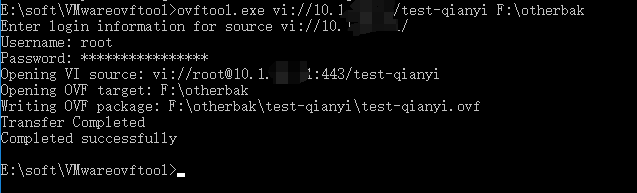
如果出现报错如下:
Username: root
Password: **********
Error: Could not lookup host: root
Completed with errors
这个错误很有意思,造成的原因是我密码中有两个特殊字符#$
如果你的密码有特殊字符,不能直接用这个命令,要把用户名密码都带到命令中,而且还要转换特殊字符的编码变成url编码,比如我的密码中#的编码就是%23,$的编码是%24
六、然后就是等待命令执行完成,根据你的VM占用硬盘空间大小,时间不定。
导出的文件可以用于虚拟机备份,也可以用于以此虚拟机为模板创建更多的虚拟机。
七、导入镜像
打开cmd窗口,切换到ovftool这个目录里面。然后执行如下命令:
导入ovf模板的命令(以管理员命令运行cmd),导入虚拟机会比导出快几倍:
ovftool.exe -ds=D-10.12.12.223 -dm=thin -n=000win7test "D:\win7OVF\win7prox64-ovf.ovf" vi://root@10.12.12.223
-ds是存储目录的名称。
-dm=thin是新虚拟机的硬盘采用精简置备的模式。
--net:'Network 1=VM Network':指定虚拟机网络的配置
-n是新主机的名字。
后面的是d盘下面的ovf文件系统(vmdk文件程序会自动调用导入至主机中,我们无需理会,一定是ovftool导出的才行,有的浏览器导出的少了个mf文件,这样会失败)。
最后的是root账户以及exsi主机的ip地址。
当然你也可以直接拖入到web浏览器那个ovf安装模式
备注:有些目录带空格,而命令不支持空格时,某些系统可以把目录加英文状态的双引号以解决问题。
注意事项:1、虚拟机需处于关机状态 2、虚拟机删除光驱设备 3、虚拟机删除添加的PCI设备(直通网卡等)
需满足上面三项,否则虚拟机无法正常导出!!!
